Tipos de datos, operadores y errores
•
0 recomendaciones•92 vistas
Tipos de datos, operadores y errores EXCEL 2013
Denunciar
Compartir
Denunciar
Compartir
Descargar para leer sin conexión
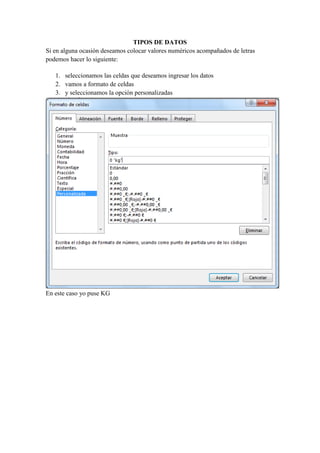
Más contenido relacionado
La actualidad más candente
La actualidad más candente (20)
Desarrolla software de aplicación utilizando programación orientada a

Desarrolla software de aplicación utilizando programación orientada a
Destacado
Destacado (20)
2. reconocimiento del ambiente de trabajo de ms word

2. reconocimiento del ambiente de trabajo de ms word
American Association of Neurological Surgeons Annual Meeting 

American Association of Neurological Surgeons Annual Meeting
Cert04 70-484 - essentials of developing windows store apps

Cert04 70-484 - essentials of developing windows store apps
Tipos de datos, operadores y errores
- 1. TIPOS DE DATOS Si en alguna ocasión deseamos colocar valores numéricos acompañados de letras podemos hacer lo siguiente: 1. seleccionamos las celdas que deseamos ingresar los datos 2. vamos a formato de celdas 3. y seleccionamos la opción personalizadas En este caso yo puse KG
- 2. Como vemos ahora los datos son ingresados como numéricos, y ya en la celda E6 pudimos realizar el promedio.
- 7. PRACTICA 4 INT AL DISEÑO DE FORMULAS REFERENCIAS 4 TIPOS: RELATIVA: Cando arrastramos una formula hacia la derecha o abajo a partir de una celda ABSOLUTA: Tendremos que colocar el tren antes de la fila y antes de la columna. Ejemplo
- 8. Ya arrastrando la fila y columna: MIXTA FIJA EN FILA
- 9. MIXTA FIJA EN COLUMNA
